怎么在图片上画出一个空心五角星?
1、在电脑桌面上,选择【美图秀秀】进入。

2、在“美图秀秀”首页中,选择【打开】进入。
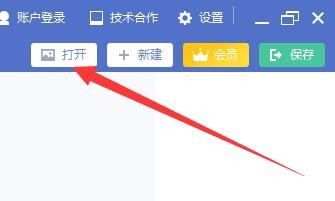
3、在“打开图片”弹框中,选中【B.jpg】,选择【打开】进入。

4、在“美化图片”版面中,选择【涂鸦笔】进入。

5、在“涂鸦笔”弹窗中,选择【形状】进入。

6、在“形状”版面中,点击“画笔形状”中的空心五角星图标。
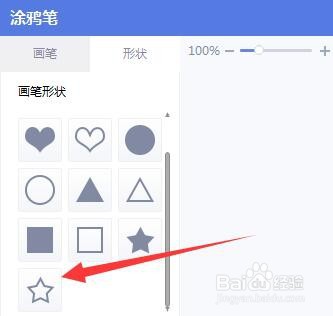
7、在“涂鸦笔”弹窗中,在“B.jpg”图片上按住鼠标左键画出一个空心五角星,选择【保存与分享】进入。

8、在“保存与分享”弹框中,选中【覆盖原图】,选择【保存】进入。

9、在确认弹框中,选择【是】完成。

1、在电脑桌面上,选择【美图秀秀】进入。
2、在“美图秀秀”首页中,选择【打开】进入。
3、在“打开图片”弹框中,选中【B.jpg】,选择【打开】进入。
4、在“美化图片”版面中,选择【涂鸦笔】进入。
5、在“涂鸦笔”弹窗中,选择【形状】进入。
6、在“形状”版面中,点击“画笔形状”中的空心五角星图标。
7、在“涂鸦笔”弹窗中,在“B.jpg”图片上按住鼠标左键画出一个空心五角星,选择【保存与分享】进入。
8、在“保存与分享”弹框中,选中【覆盖原图】,选择【保存】进入。
9、在确认弹框中,选择【是】完成。
声明:本网站引用、摘录或转载内容仅供网站访问者交流或参考,不代表本站立场,如存在版权或非法内容,请联系站长删除,联系邮箱:site.kefu@qq.com。